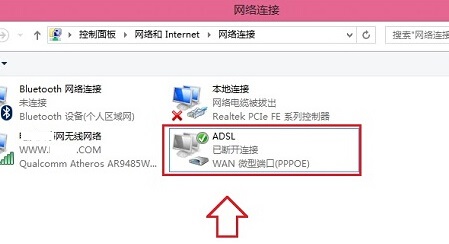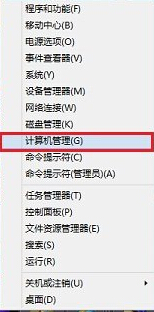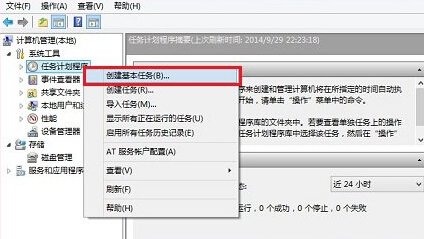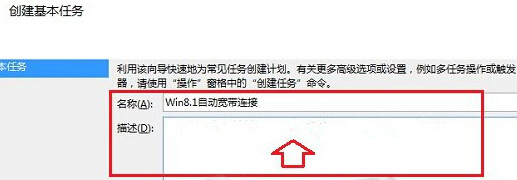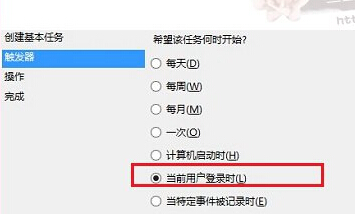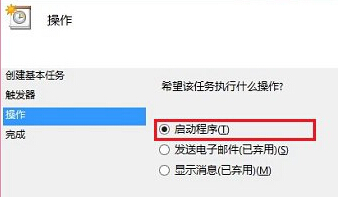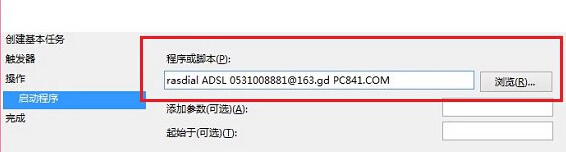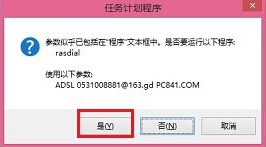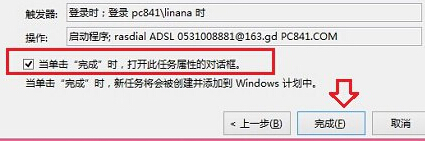如何设置宽带自动连接
发布时间:2022-05-08 文章来源:xp下载站 浏览:
|
软件是一系列按照特定顺序组织的计算机数据和指令的集合。一般来讲软件被划分为编程语言、系统软件、应用软件和介于这两者之间的中间件。硬件是“计算机硬件”的简称。与“软件”相对,电子计算机系统中所有实体部件和设备的统称。 一般连接网络都是要输入帐号和密码,那么怎么设置宽带自动连接。怎样设置宽带自动连接才能开机就自动连接了网络?下面小编就来跟大家介绍怎样设置宽带自动连接,这里以小白系统 windows8 64位企业版为例。 怎样设置宽带自动连接(win8) 1、 首先大家依次点击打开开始菜单→控制面板→网络和Internet→网络连接。接着在打开的界面里面创建一个宽带连接,这里命名为ADSL,当然也可以是其他名字。
2、 然后我们返回到桌面,接着点击开始菜单搜索计算机管理,这样的话便会出现计算机管理设置窗口。
3、 进入计算机管理界面后,大家右键点击左侧菜单的任务计划程序,然后创建基本任务。
4、 接着便是创建基本任务向导窗口,如下图那样,这时输入win8.1自动宽带连接。描述的话是可以不用填写的。
5、 继续下一步则是会有下图所示设置界面,此时选择的是“当前用户登陆时”,接着点击下一步。
6、 还是继续下一步操作,这时选择的是“启动程序”,然后是点击下一步继续。
7、 接下来的下一步是需要输入程序或脚本了,格式是这样,大家参考下:rasdial ADSL 宽带账号 宽带密码。
注:上述脚本里面,大家需要填写的是实际宽带帐号和密码哦,才能实现宽带自动连接。 8、 还是继续下一步,那么便会出现一个任务计划程序窗口,大家直接点击“是”就可以了。在完成界面里面,大家记得要勾选“当单击完成时,打开此任务属性的对话框”选项。
以上就是怎样设置宽带自动连接方法,更多精彩内容敬请关注小白一键重装系统。 硬件是实在的,有模有样的。软件是程序性的。是一系列的指令。有了软件,硬件才会实现更丰富的功能。 |
相关文章
上一篇:高清晰音频管理器关闭方法
下一篇:zip格式如何打开